如何制作word文档
- 时间:2024年01月28日 12:28:13 来源:魔法猪系统重装大师官网 人气:4782
作为办公和学习中最常用的文档处理软件,Word在我们的日常生活中扮演着重要的角色。然而,对于初学者来说,可能会感到有些困惑,不知道从何开始操作。那么如何制作word文档呢?下面小编来演示下制作word文档的方法。
工具/原料:
系统版本:win7旗舰版
品牌型号: 联想YOGA 14s
软件版本:wps office v11.1
方法/步骤:
方法一:制作word文档的方法
1、选择开始菜单栏
打开需要进行操作的word文档—>点击开始菜单栏—>在字体选项卡中更改文本的字体样式,在段落选项卡中更改文本的段落样式。
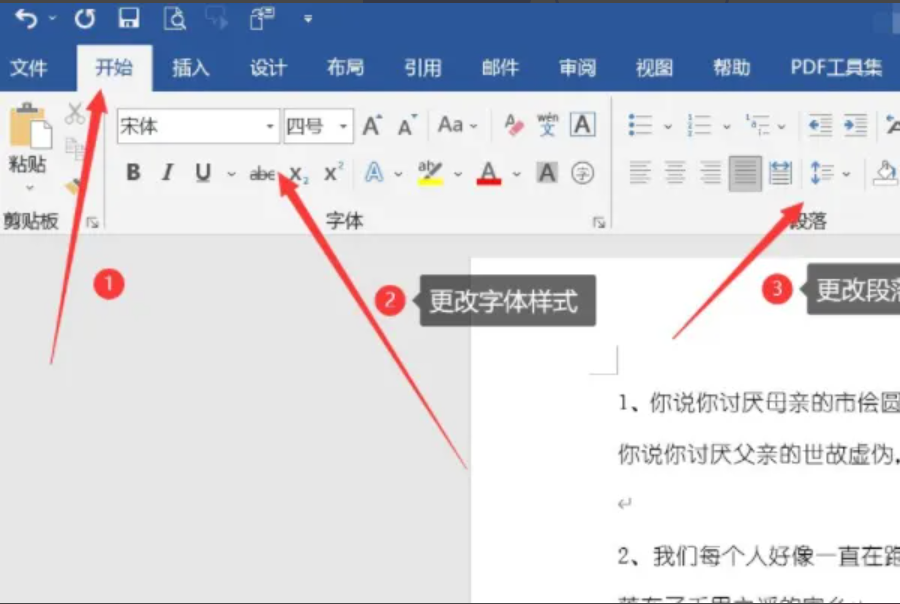
2、插入表格、分页符、图片
点击插入菜单栏—>选择页面选项卡,点击分页,即可插入分页符—>选择表格选项卡,点击表格,即可插入表格—>选择插图选项卡,点击图片,即可插入图片。
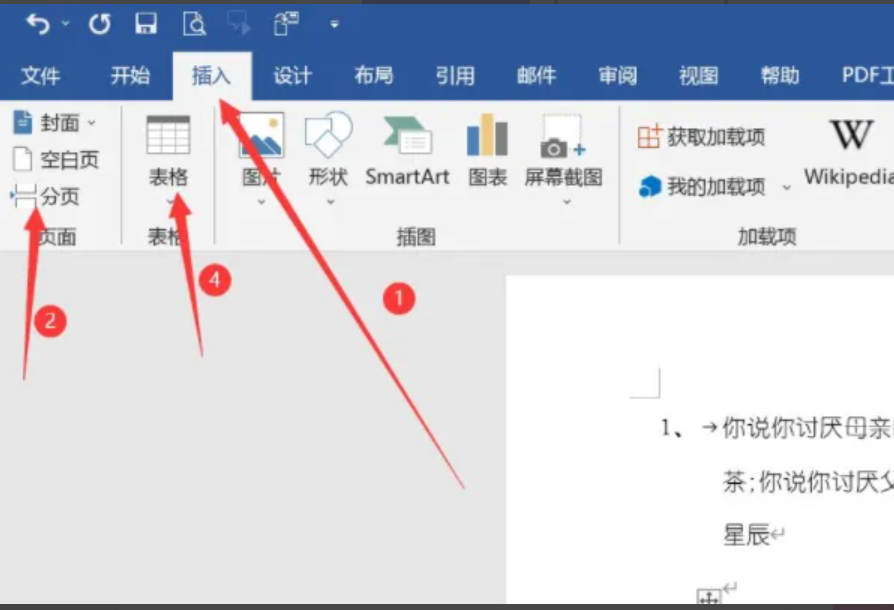
3、设置页面边距
点击布局菜单栏—>选择页面设置中的页边距选项,即可在页边距中设置页面的边距大小。
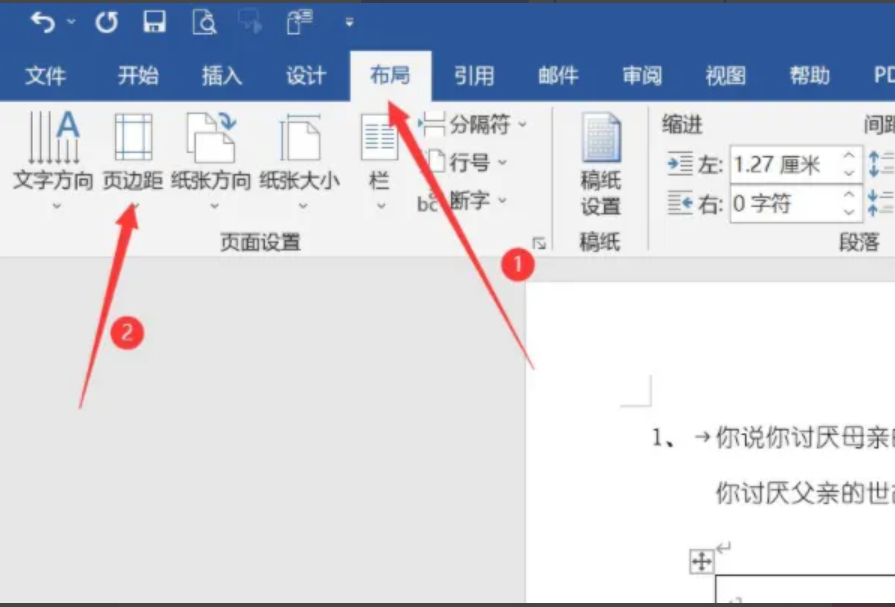
4、添加文档目录
点击引用菜单栏—>选择目录文本框中的目录,即可给文档插入目录。
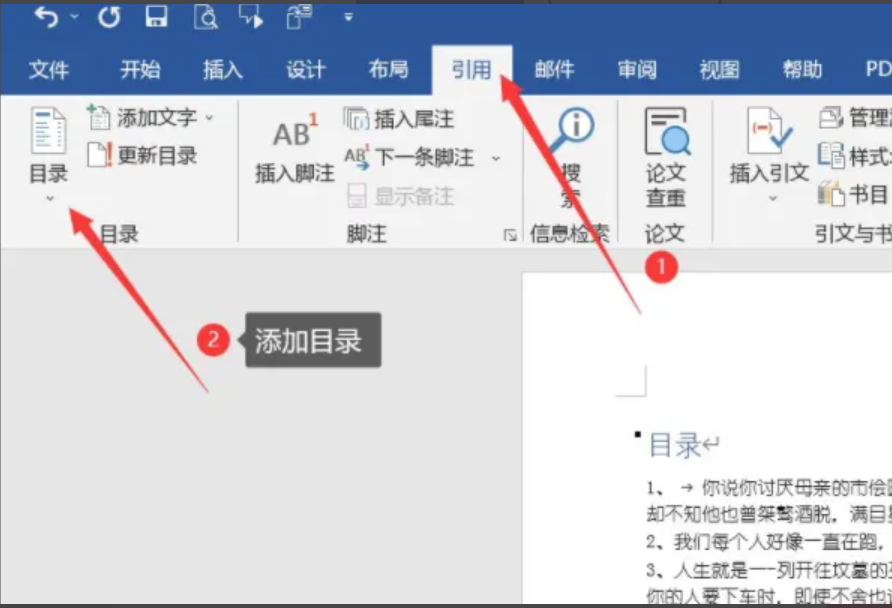
5、选择视图模式
点击视图菜单栏—>勾选显示文本框中的导航窗格,即可为文档添加导航窗格,便于文档的查看。
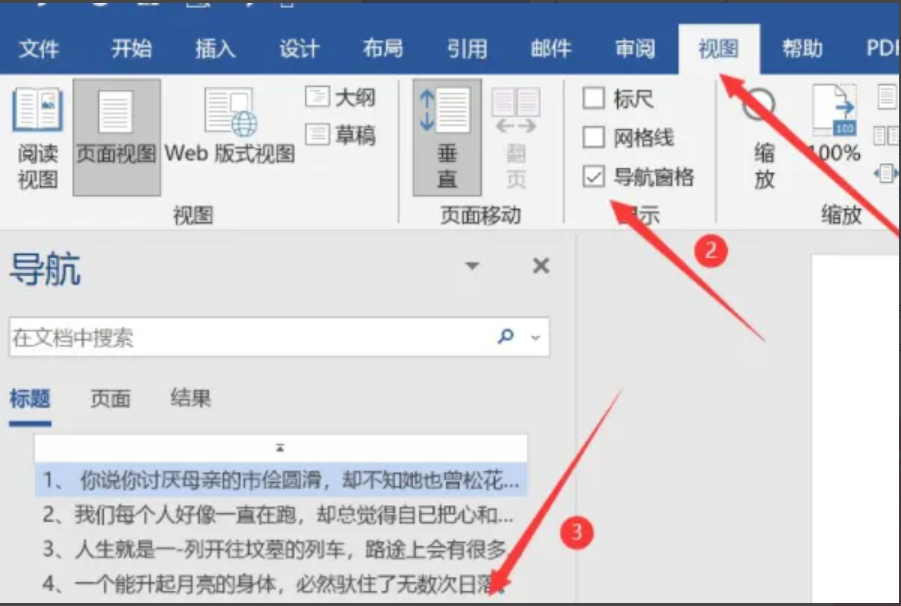
方法二:word快速排版方法
1、进入文档文件后输入需要排版的文字,框选所有要排版的文字。
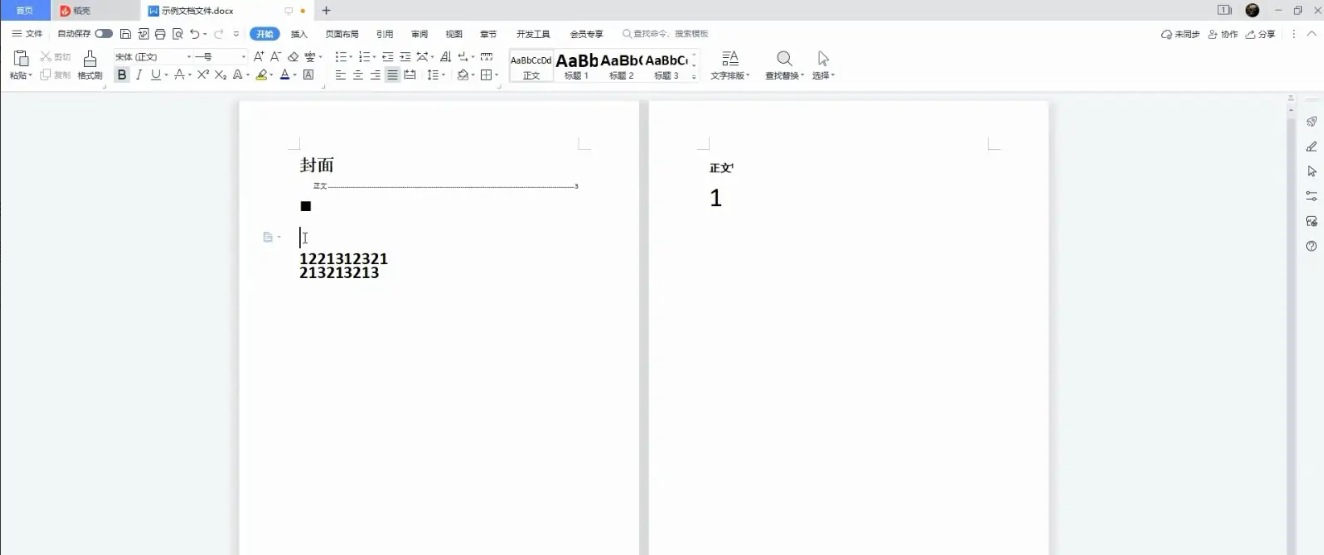
2、点击上方的开始菜单后展开文字排版,可以手动侵牺切割、调整缩进距离等。
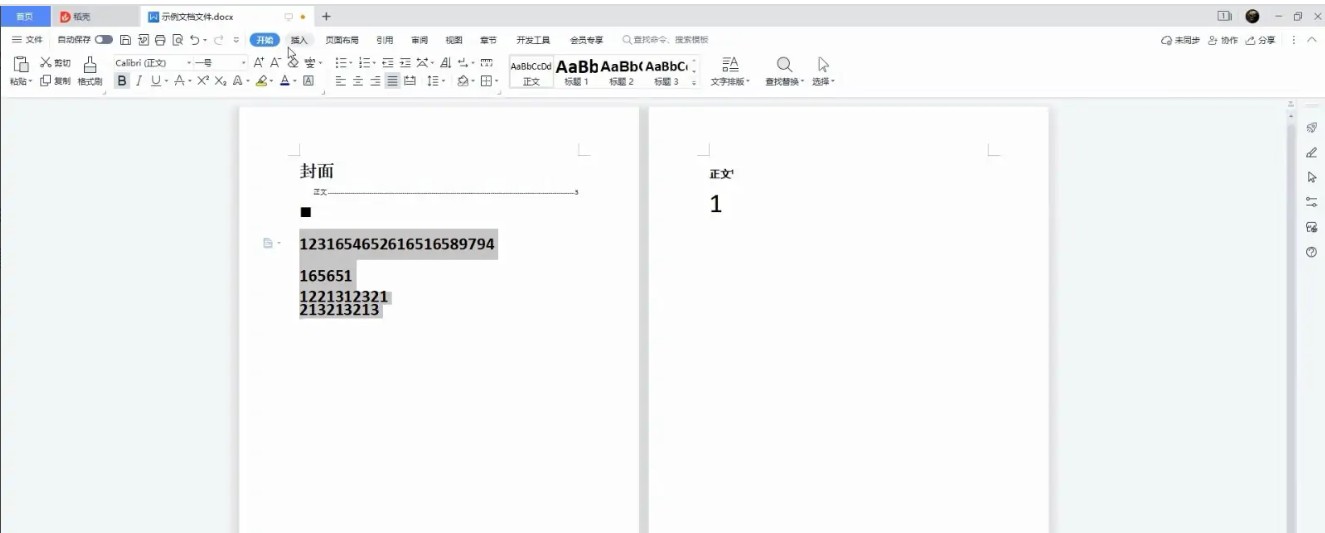
3、点击智能格式整理程序会自动帮你快速完成叮宿暗排版。
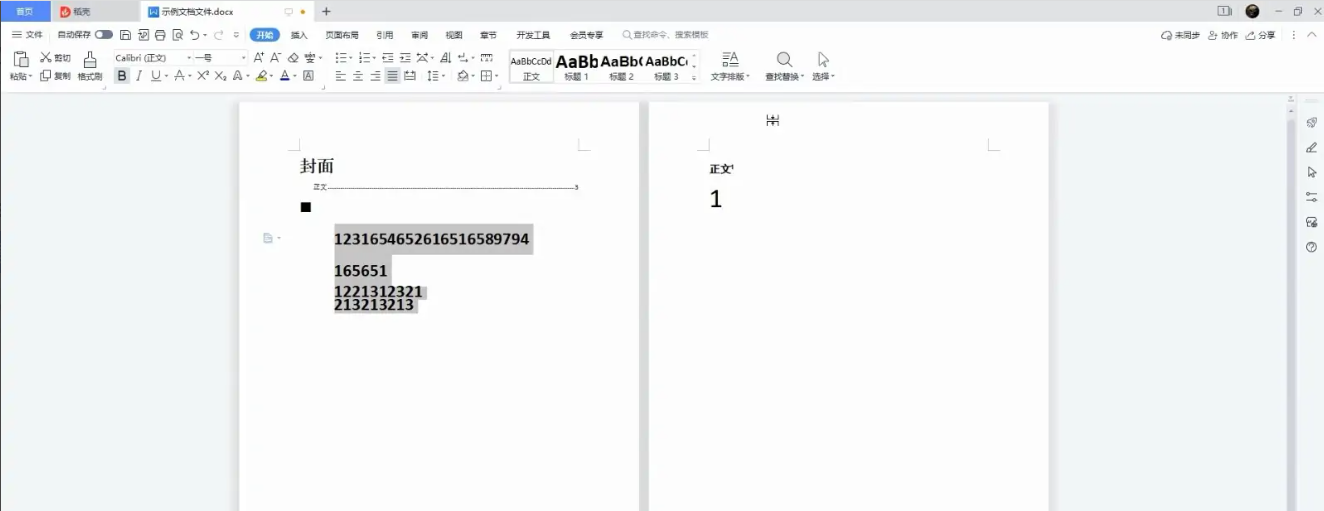
方法三:word怎么做图表
1、打开一个Word文档。

2、在“插入”菜单中,找到“图表”工具按钮。

3、单击“图表”按钮,我们随意选择一种图表类型,单击“确定”。

4、除了我新改们刚刚插入的图表,右侧会同时出现一个excel表,这个excel表是用来编辑艺诉耻图表数据的。

5、我们可以点excel表右上角,关闭excel表,用到时再打开。

6、我们可以点excel表右上角,关闭excel表,用到时再打开。
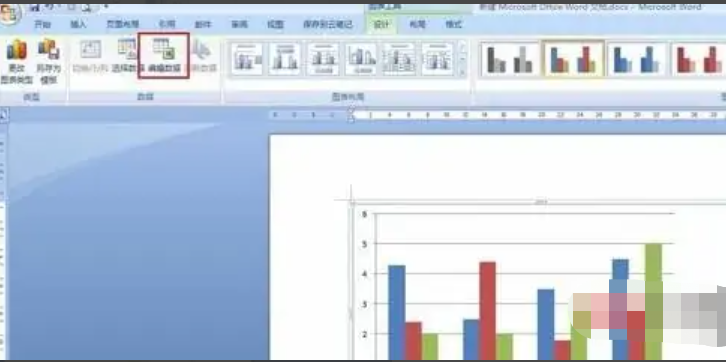
7、我们可以点excel表右上角,关闭excel表,用到时再打仗牢开。

8、我们可以点excel表右上角,关闭excel表,用到时再打开。

总结:
以上就是小编整理分享的word文档的制作方法,有需要的朋友可以收藏参考,掌握这些基本操作,初学者能够轻松应对日常办公和学习中的文档处理需求。希望可以帮互助到大家。
word文档,如何制作word文档,制作word文档的方法








